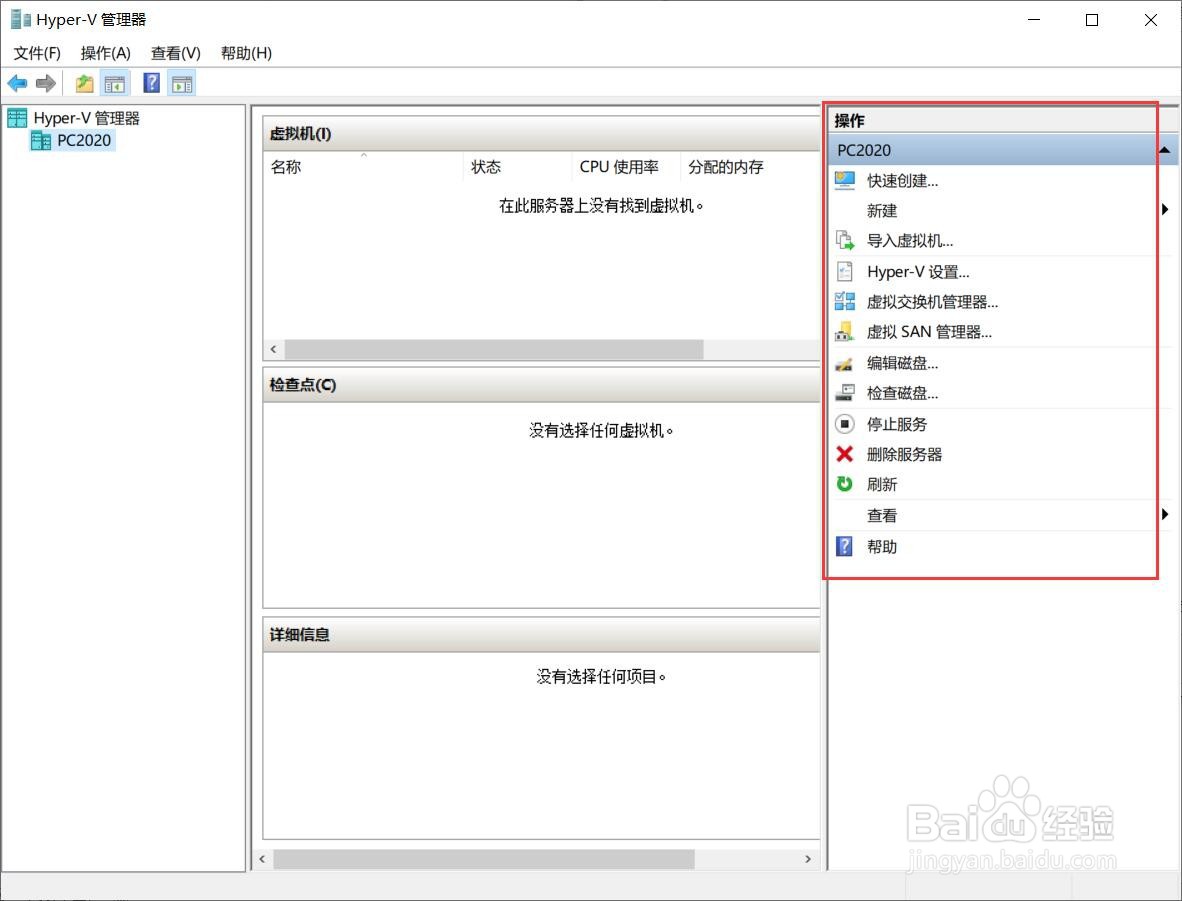怎么启用windows10系统自带的虚拟机Hyper-V
1、打开控制面板。查看方式改为“大图标”样式。找到“程序和功能”命令按钮。
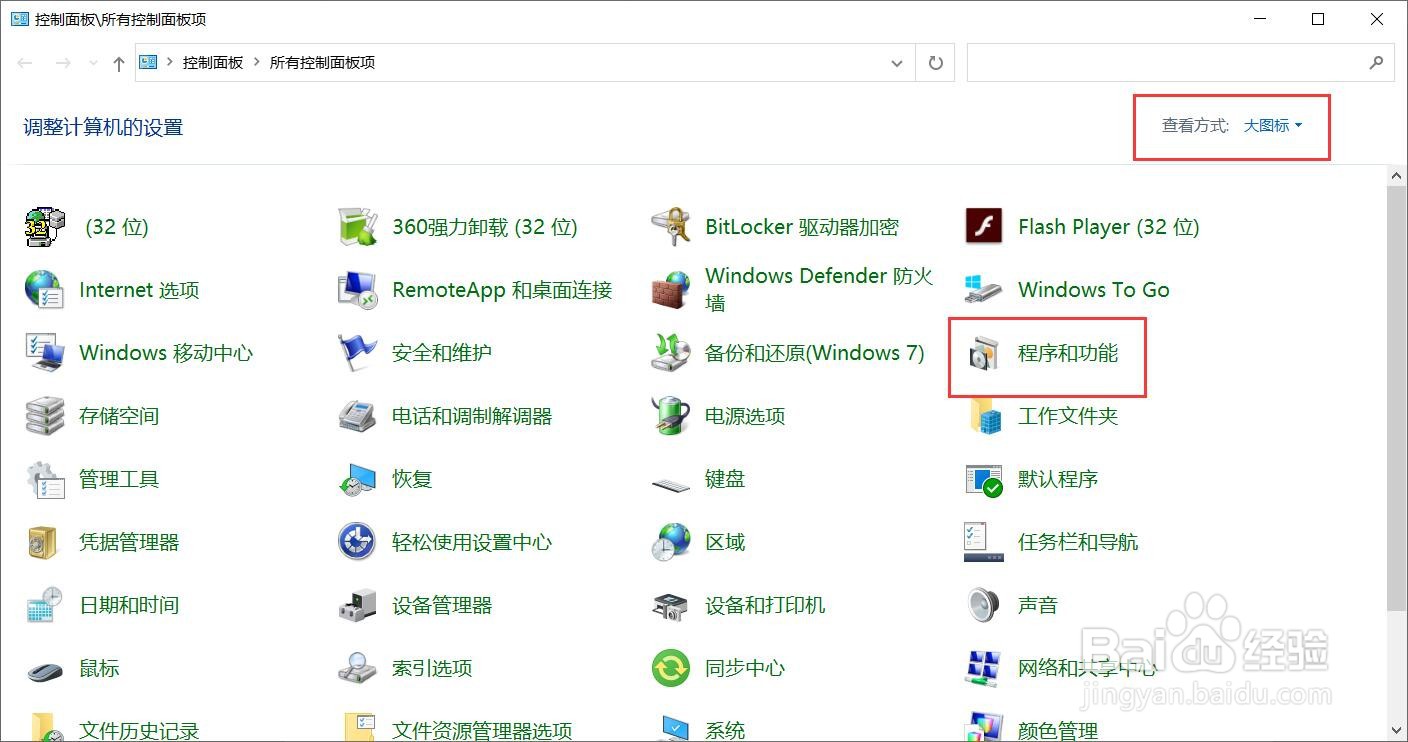
2、使用鼠标单击“程序和功能”命令按钮,在打开的“程序和功能”主窗口中,找到“启用或关闭windows功能”命令,使用鼠标单击打开。
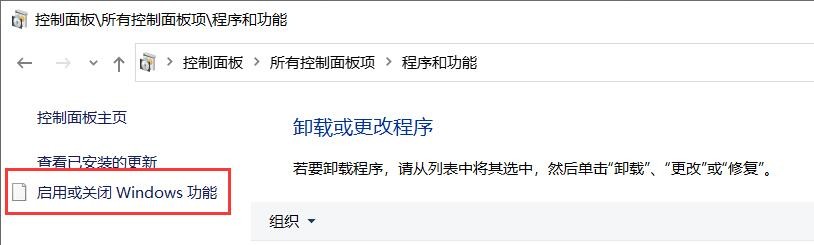
3、在打开的“Windows功能”对话框窗口中,找到“Hyper-V”功能,使用鼠标单击勾选“Hyper-V”前面的复选框,启动该Winidows功能。
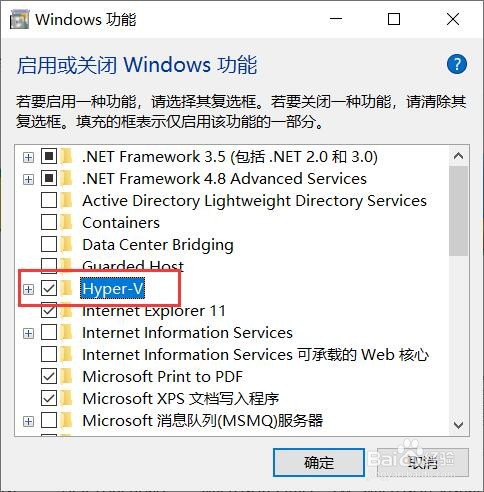
4、Hyper-V是微软在windows8系统及以后的阌毡驰璨更高版本的操作系统中推出的一款虚拟化产品,即提供虚拟桌面的平台。也就是我们常说的虚拟机。
5、选择“Hyper-V”功能启用后,单击“确定”按钮,进行windows功能的应用安装及设置的更改。
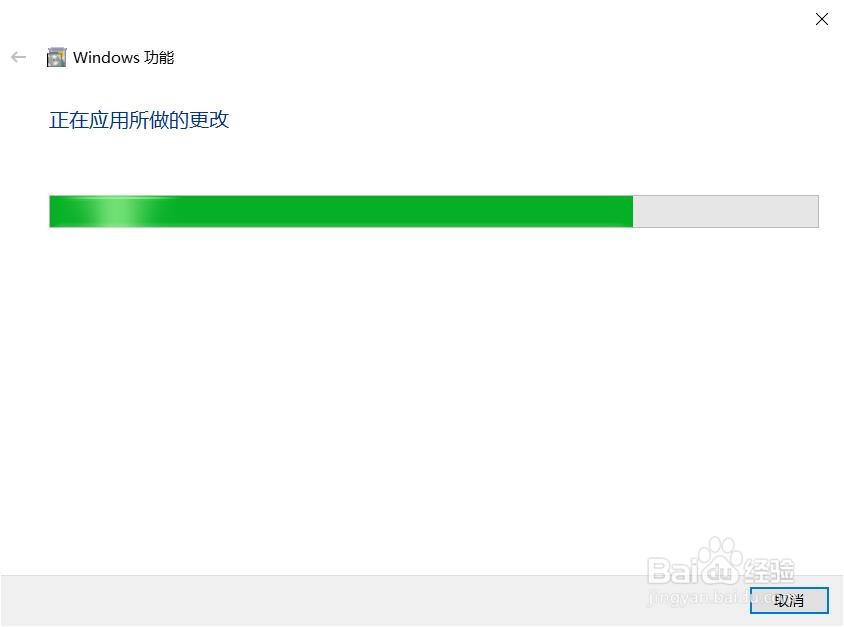
6、Windows功能应用更改完成后,重新启动计算机系统,完成Hyper-V虚拟系统的安装应用。
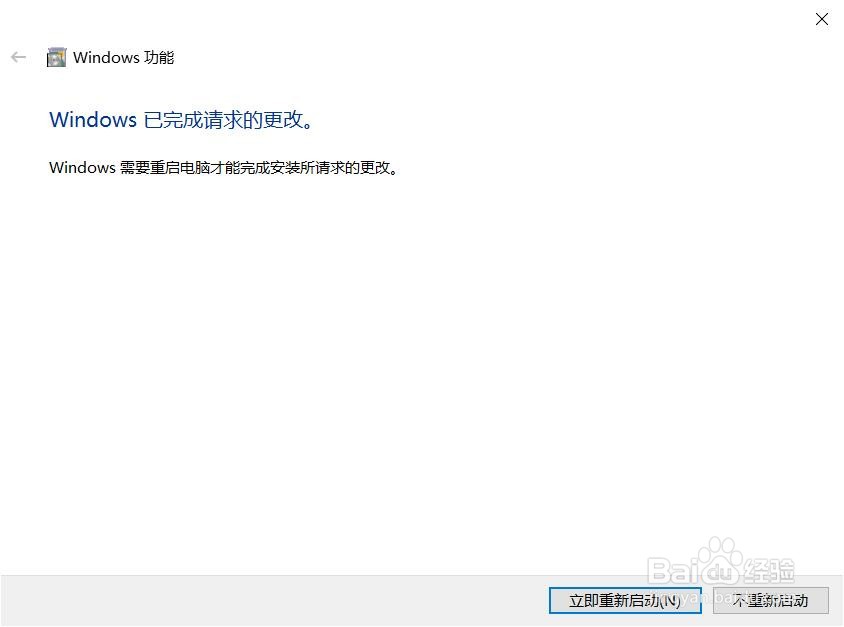
7、重新启动电脑,使用鼠标单击打开“开始”菜单,在“windows管理工具”菜单中找到“Hyper-V管理器”命令,单击打开。
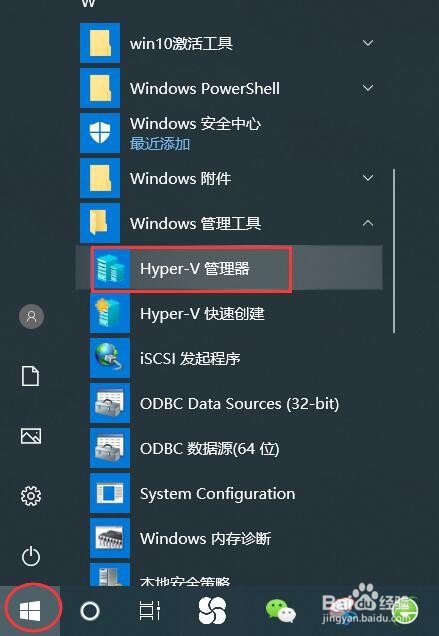
8、在“Hyper-V管理器”窗口的操作栏中就可以对“Hyper-V虚拟机”进行设置以及创新虚拟机了。